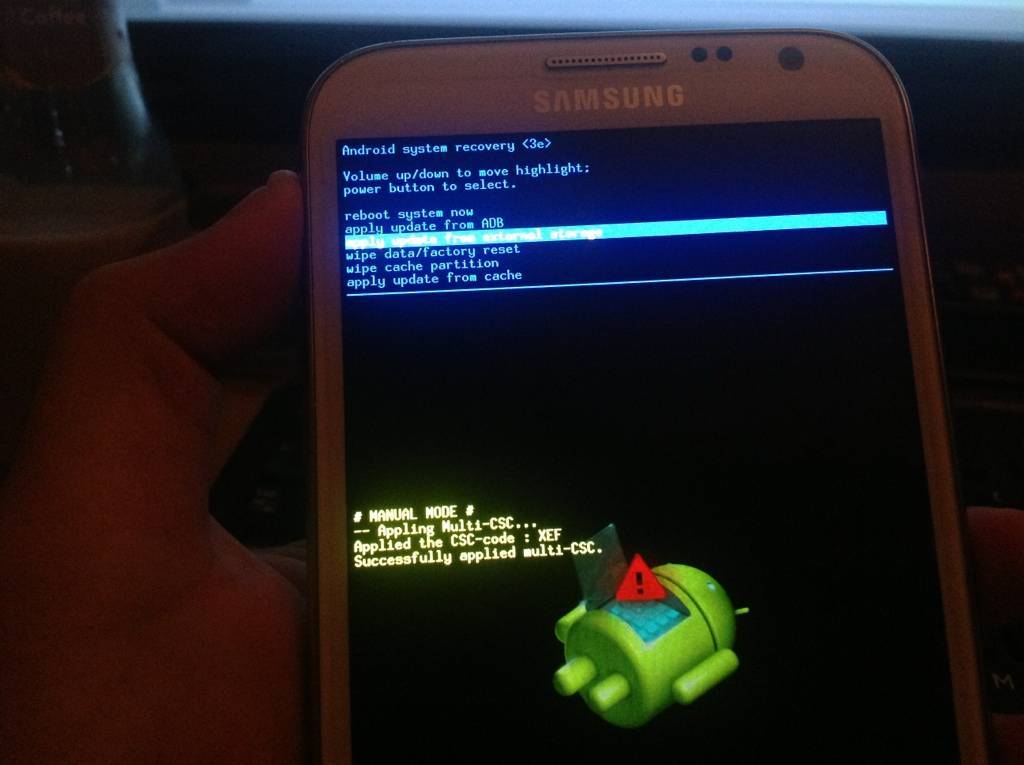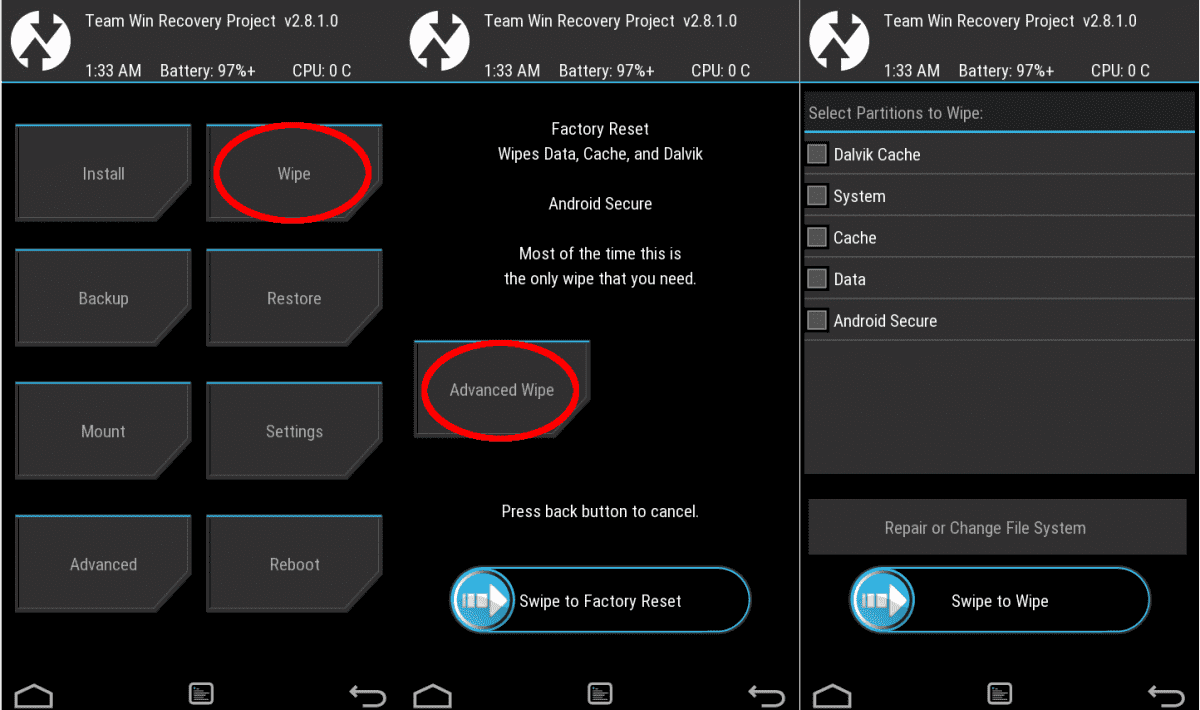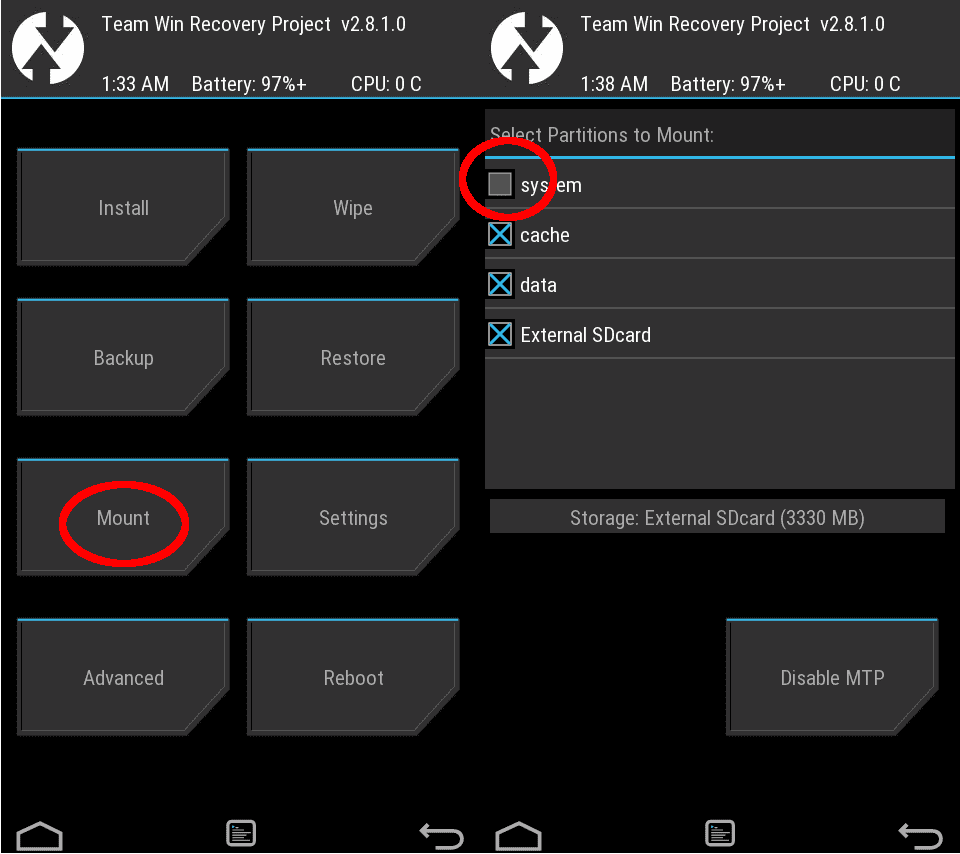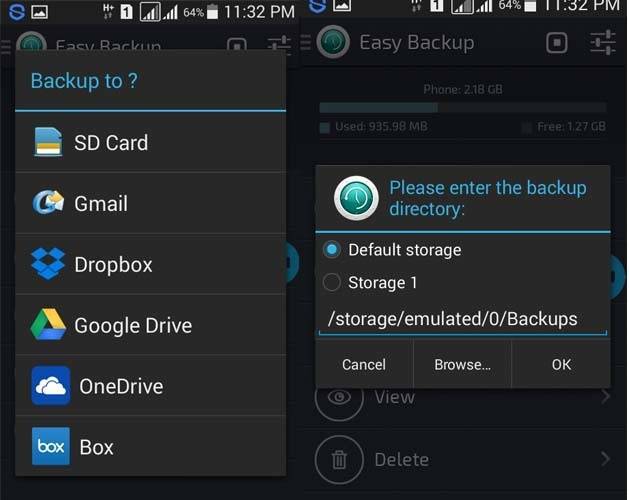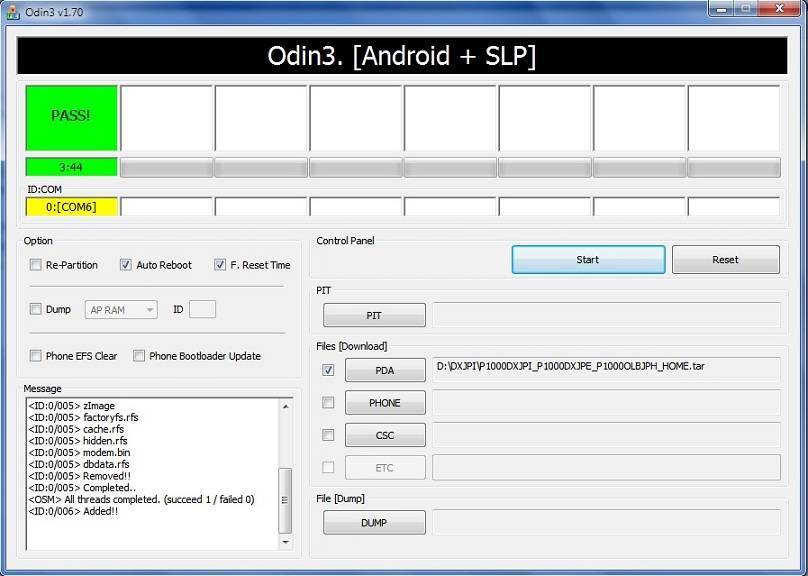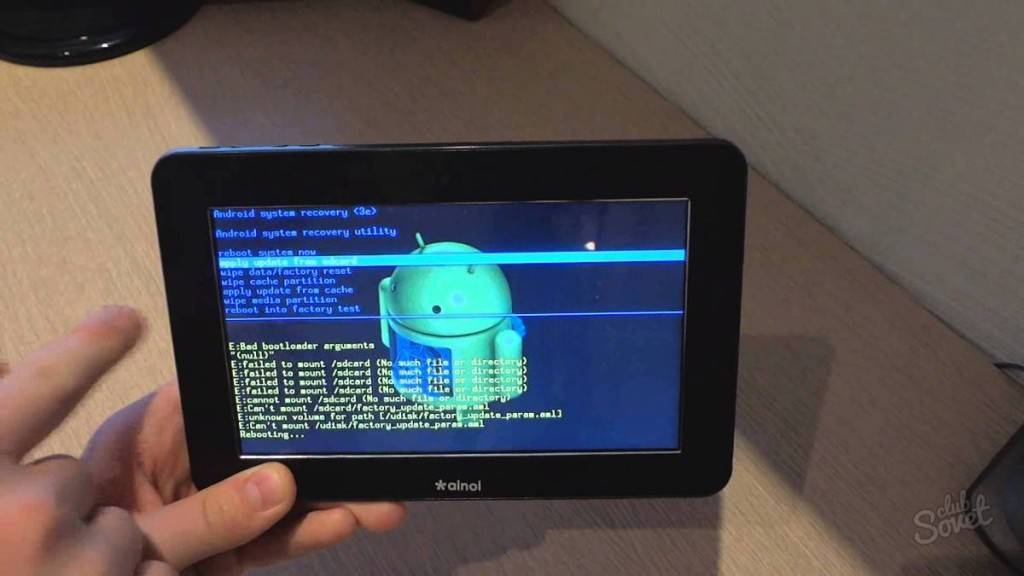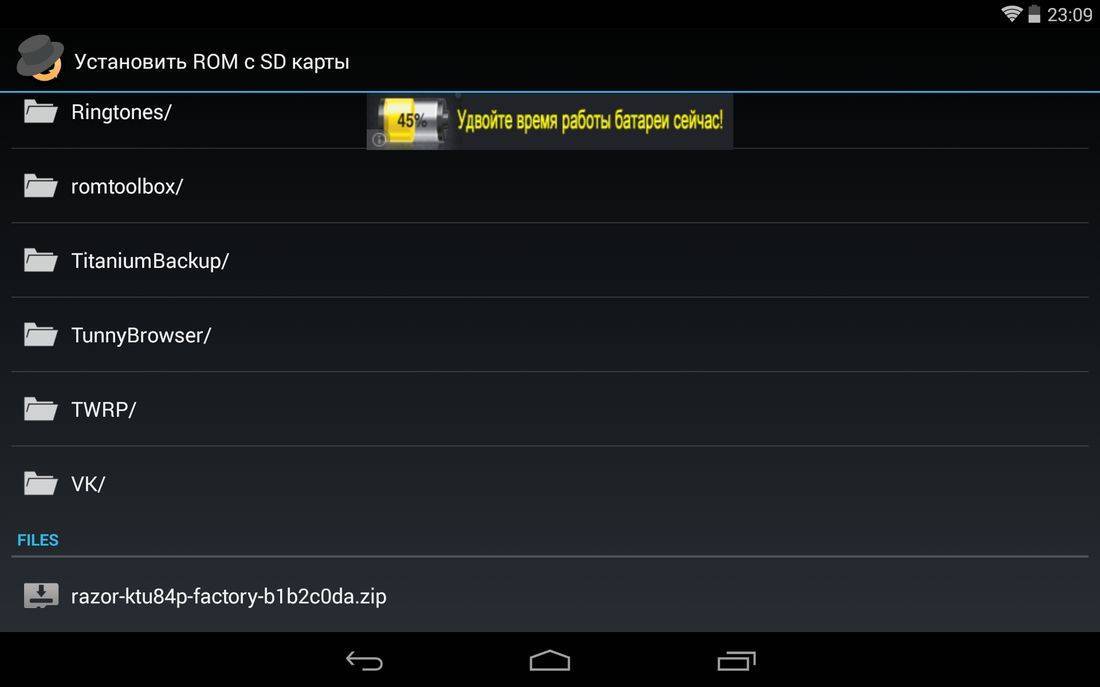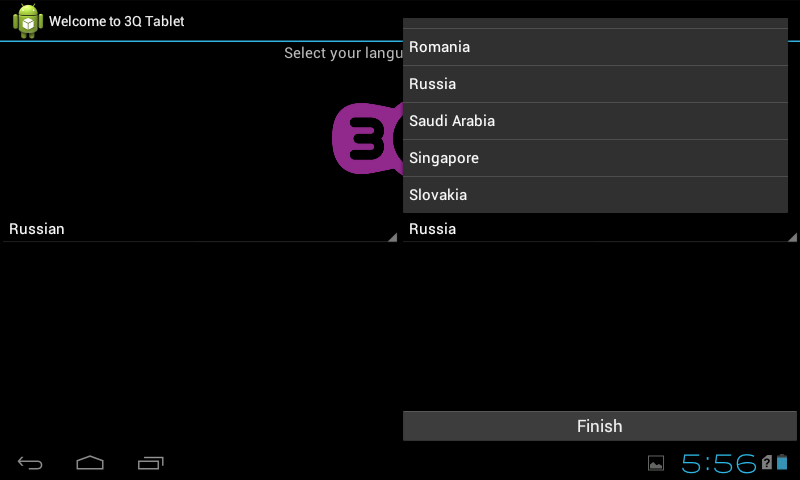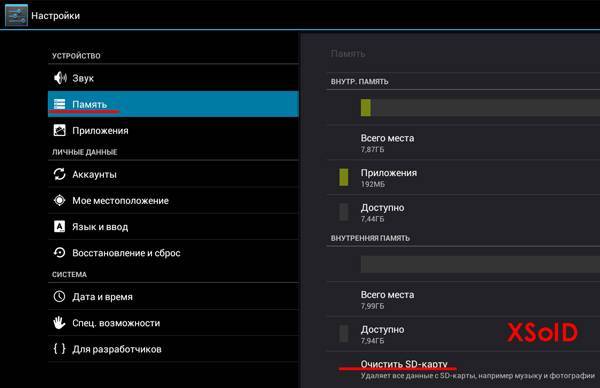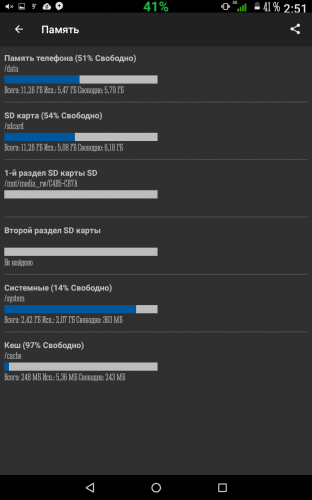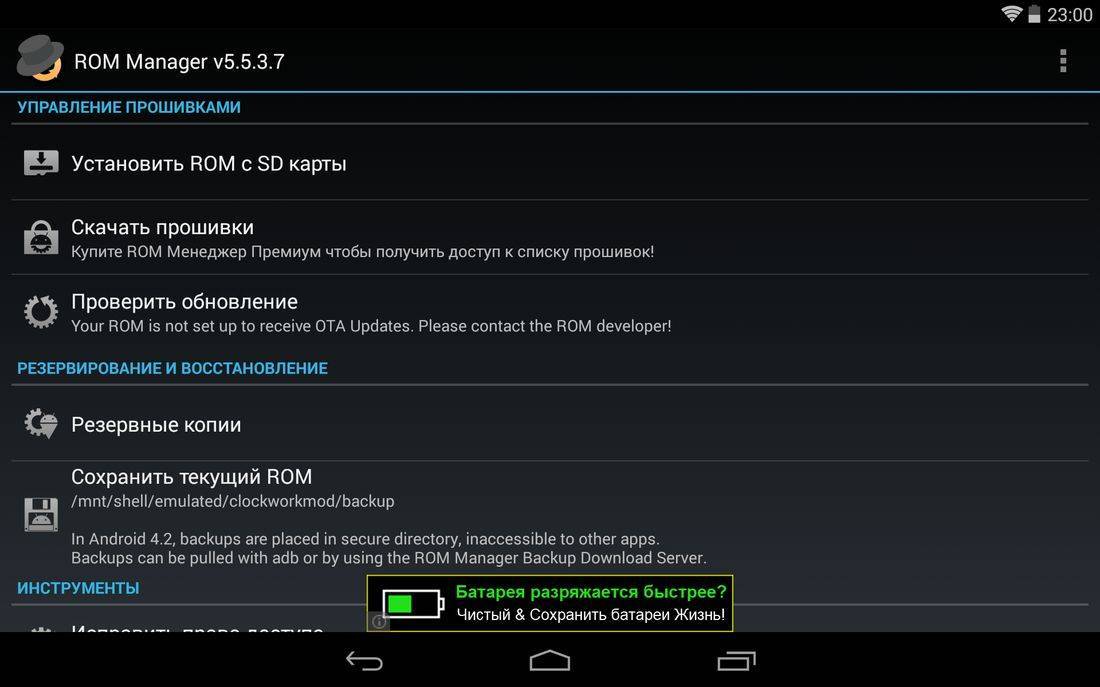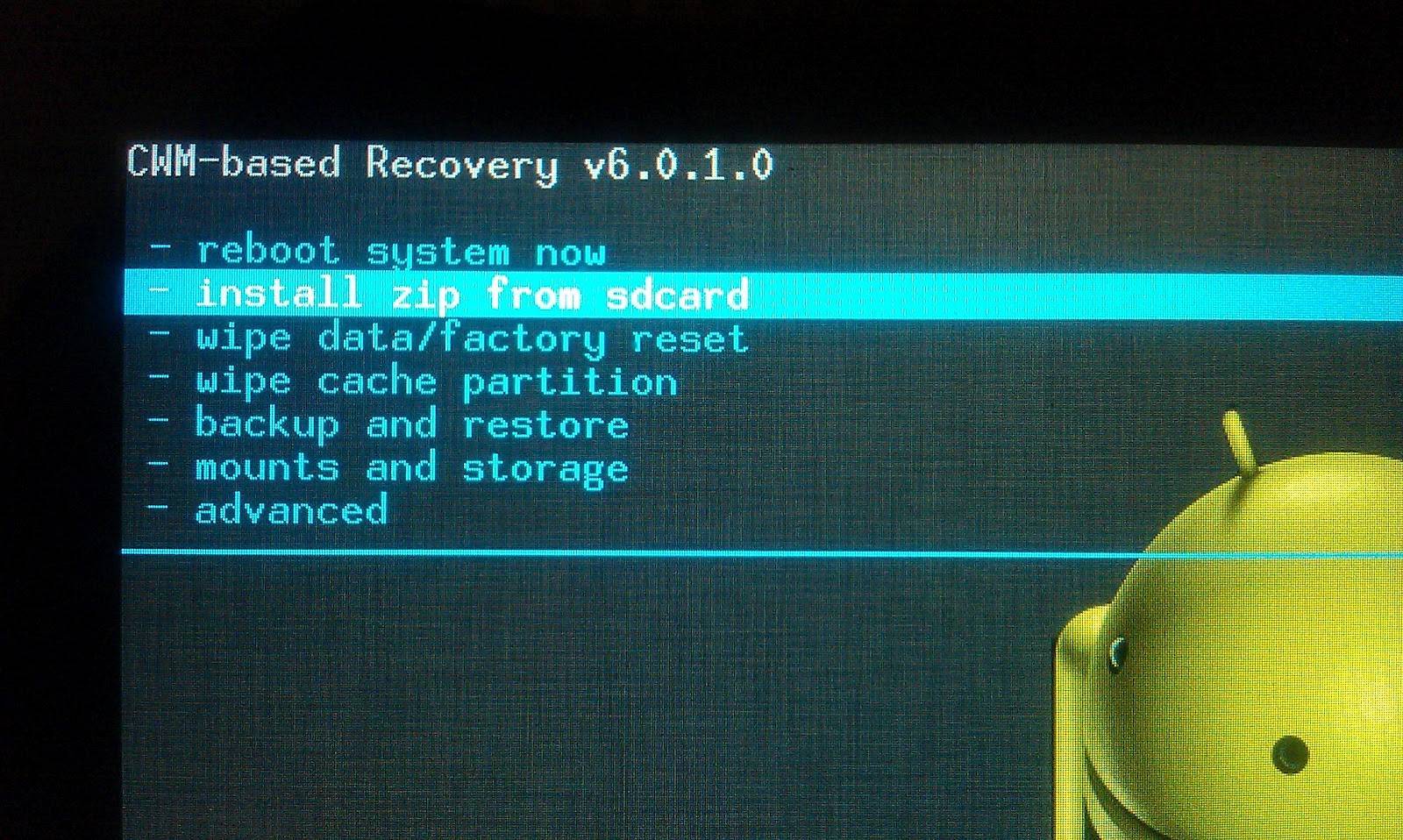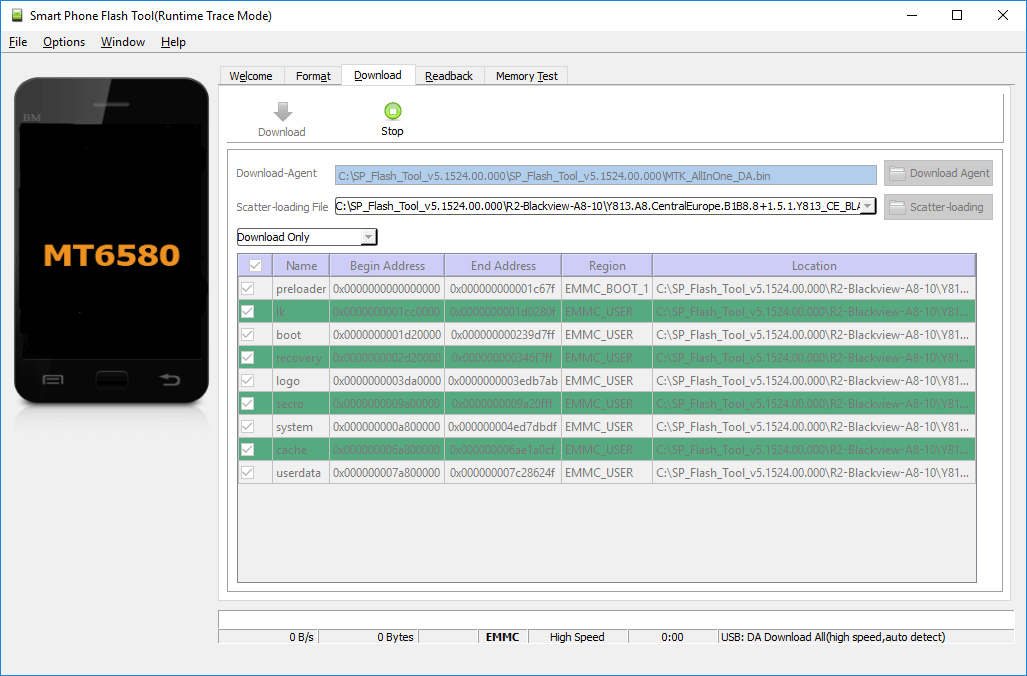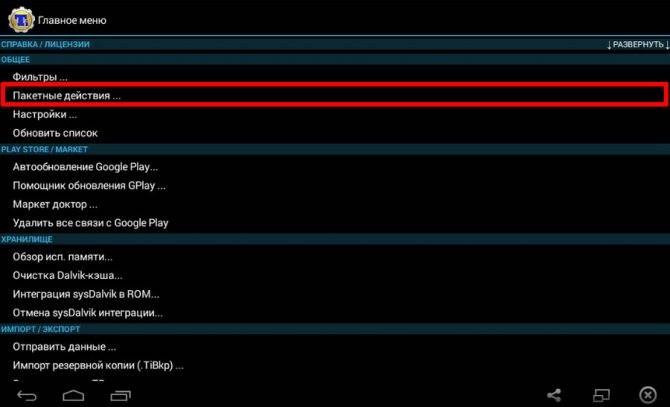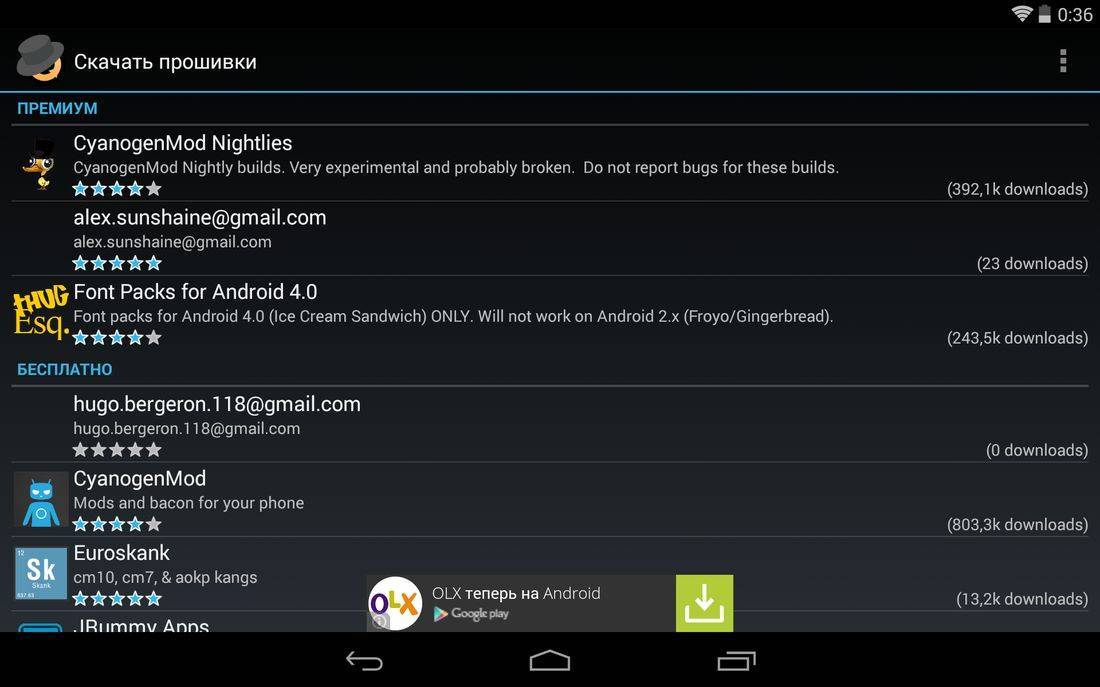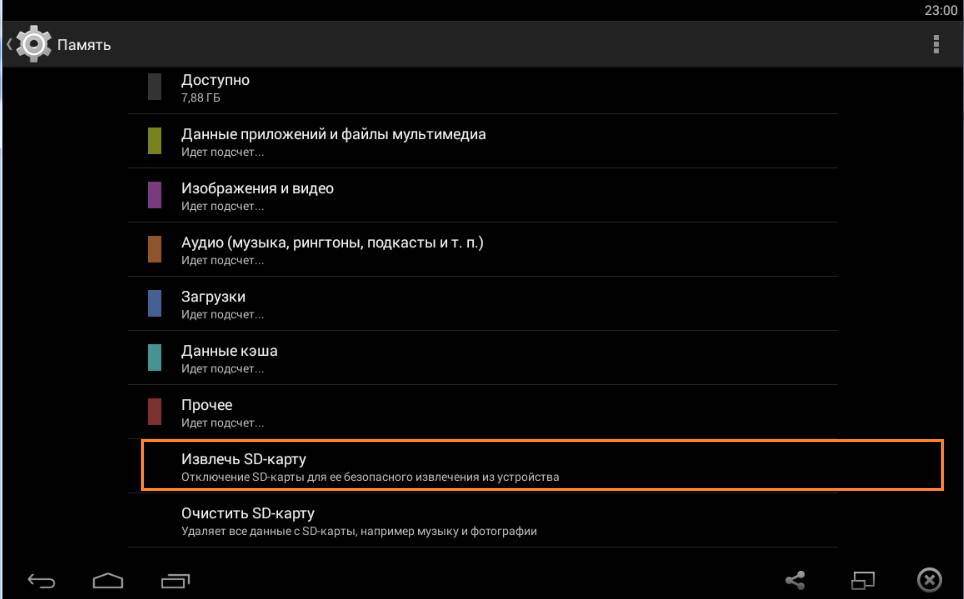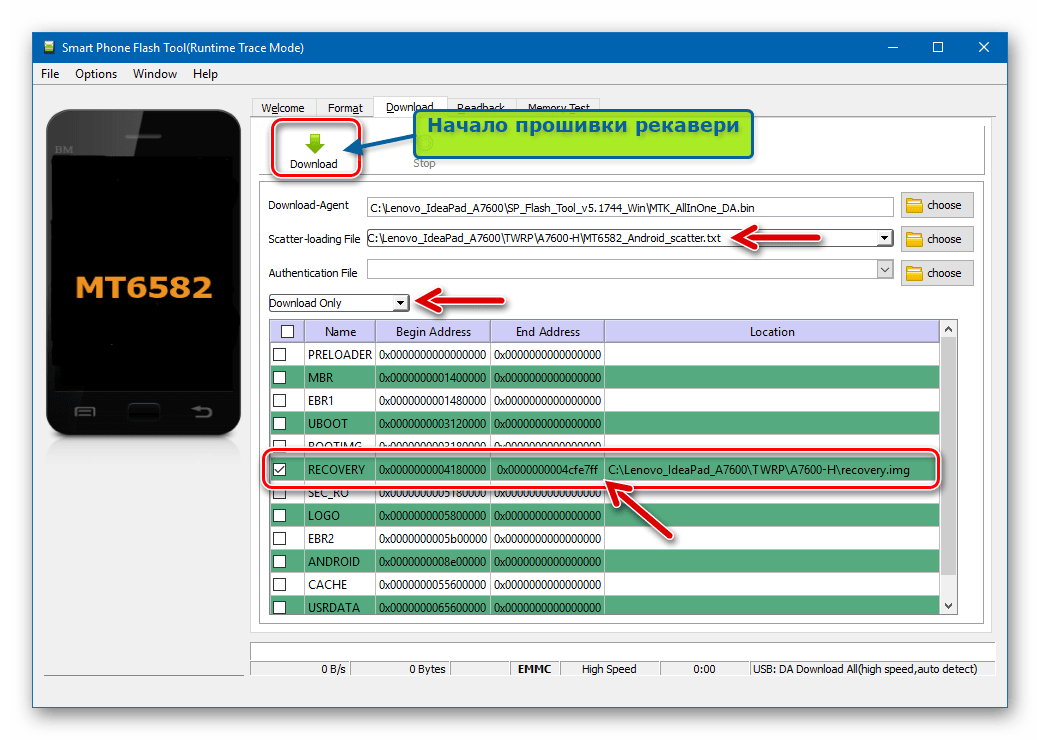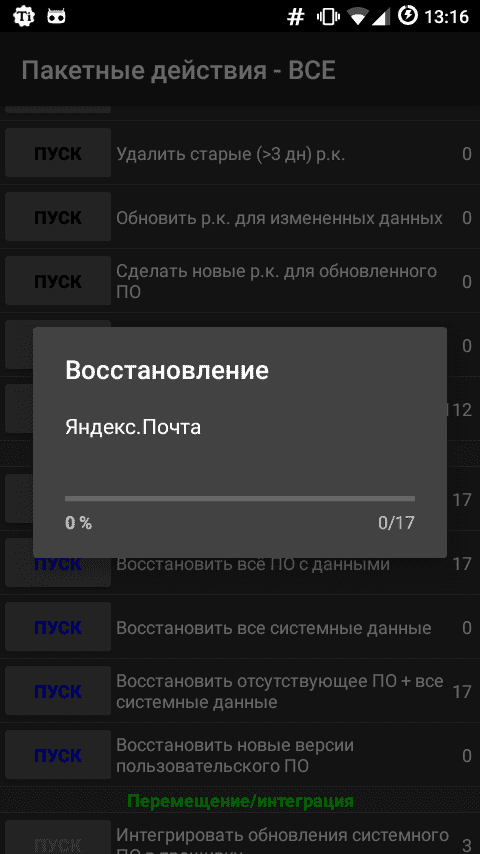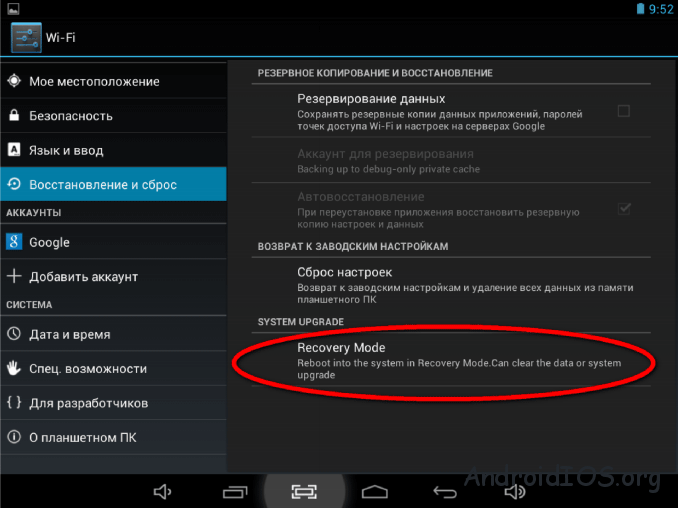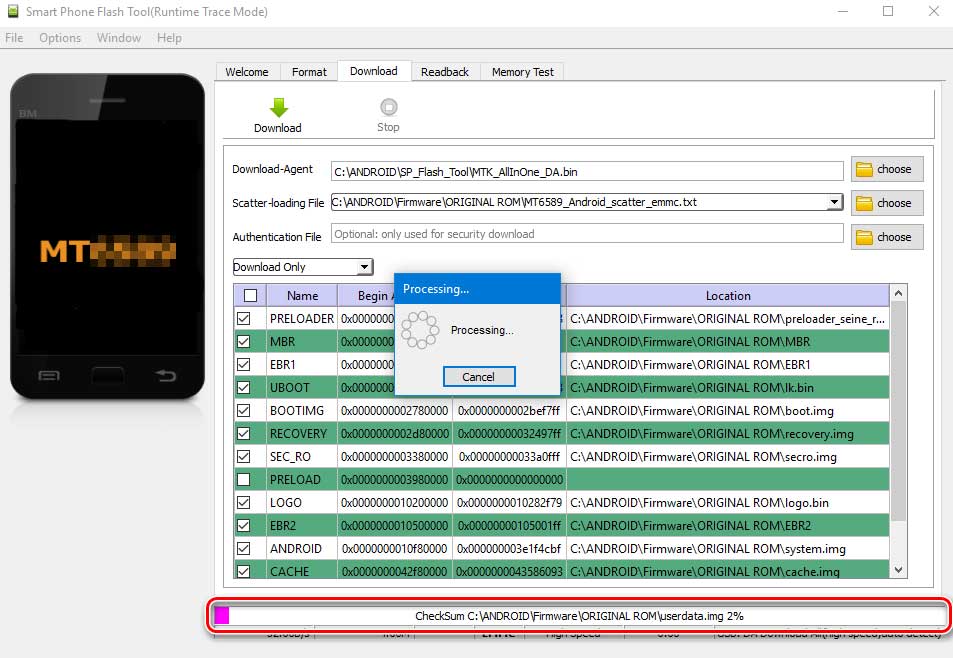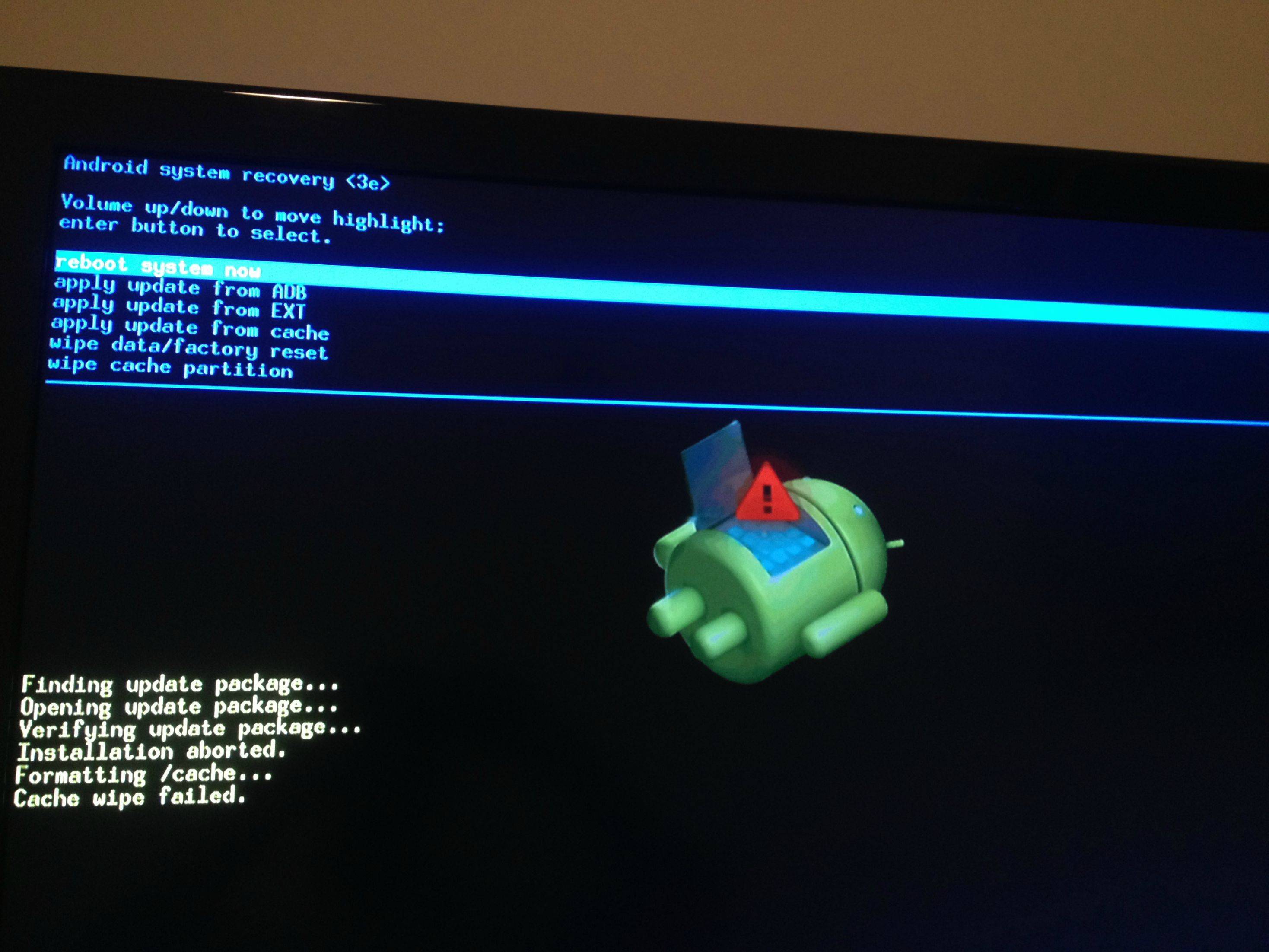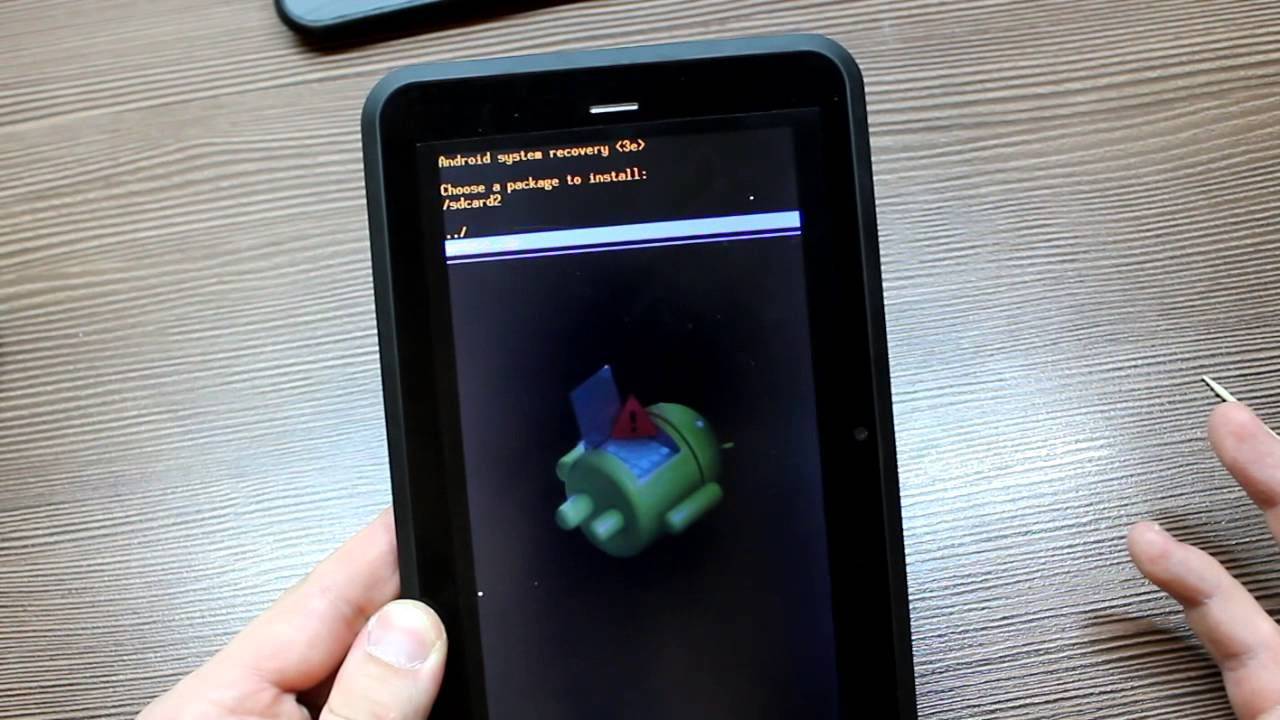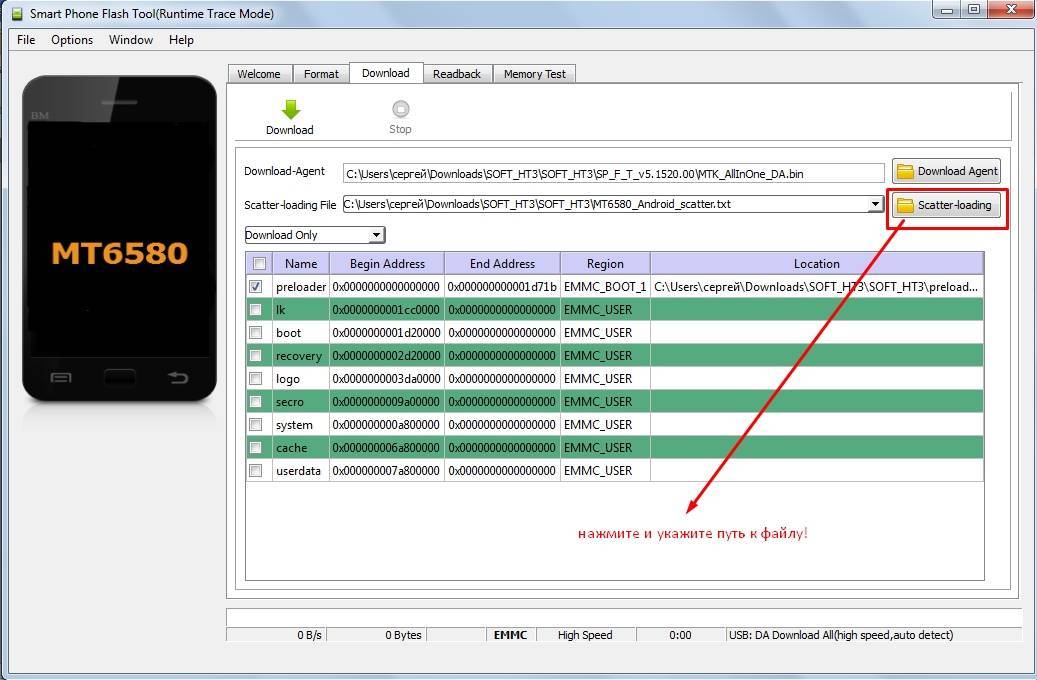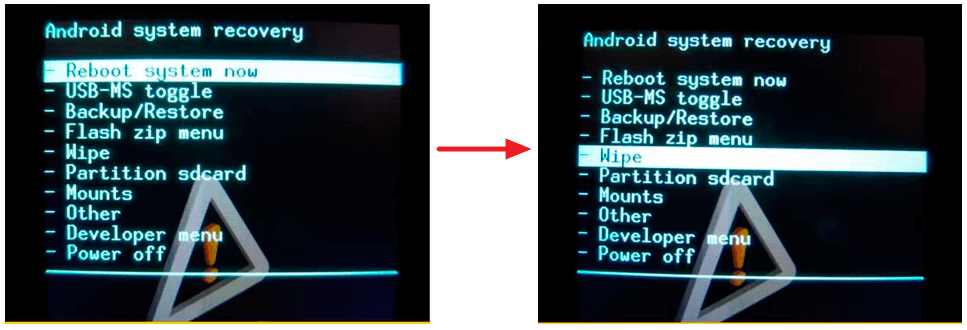Android-устройства
С планшетами на ОС Андроид всё немного сложнее. Начнём с того, что большинство пользователей под прошивкой подразумевают обновление системного ПО, то есть самого «зелёного робота». Это делается в два счёта, если производитель вашего устройства позаботился о программной поддержке своего продукта, так как в силу высокой фрагментации рынка, Google не в состоянии выпускать обновления под все имеющиеся модели, предоставляя каждому вендору самостоятельно заниматься оптимизацией свежих версий под свою линейку.
Обновление ПО
Итак, обновление Android происходит очень просто:
- Заходим в «Настройки», там ищем пункт «Об устройстве» (обычно он в самом низу), а в нём выбираем «Обновление ПО».
- Система ищет обновления (этим стоит заниматься, подключившись к Wi-Fi, а не по мобильному Интернету) и если находит, то предлагает их установить.
- Проверяем, заряжен ли гаджет, сделана ли резервная копия важных данных и соглашаемся.
- После того как обновление будет скачано, устройство перезагрузится и начнётся установка.
- Придётся ответить на пару вопросов (выбрать язык, ввести данные своего Google-аккаунта).
- Profit! У вас обновлённая версия Android!
А что делать, если производитель не позаботился о программной поддержке и адаптации свежей версии операционной системы? Такое среди китайских планшетов встречается сплошь и рядом. В таком случае имеет смысл либо просто прошить официальную версию прошивки (по сути, «обнулить» устройство), что тоже может помочь избавиться от «глюков», либо обратить свой взор на профильные форумы, где для популярных устройств найдутся так называемые «кастомные», то есть модифицированные прошивки.
Перепрошивка
С официальными всё более-менее ясно — идём на сайт производителя, с грехом пополам при помощи онлайн-переводчика продираемся сквозь китайские иероглифы, находим файл с прошивкой, читаем прилагающийся readme (чаще всего они на английском) и делаем всё по инструкции. Либо, опять же, ищем все эти сведения на профильных форумах, как правило, для популярных моделей там имеются соответствующие темы с подробными мануалами и архивами прошивок.
Кастомная же прошивка заставит владельца гаджета немного попотеть. Дело в том, что для установки модифицированной версии прошивки, необходимо кастомное Recovery Menu, с установкой которого и придётся столкнуться пользователю, который желает видеть на своем устройстве неофициальную прошивку. Мы не будем приводить здесь инструкцию по установке Рекавери, так как из-за разнообразия девайсов, вариантов достаточно много как самого меню, так и способов установки. Это и есть та информация, которую вы должны искать конкретно под вашу модель гаджета.
Зато после того, как вы обзавелись кастомным Recovery, процесс прошивки становится более-менее универсальным и достаточно простым. Конечно, не забываем, что гаджет должен быть заряжен, а важные данные сохранены в надёжном месте.
Для входа в Recovery следует зажать кнопку питания и увеличения громкости
Итак, краткая инструкция:
- Качаем zip-архив с прошивкой.
- Помещаем его в корень карты памяти или файловой системы планшета.
- Перезагружаем устройство в Recovery (при включении требуется зажать клавиши питания и увеличения громкости, в некоторых моделях комбинация отличается, в этом случае — гуглим).
- Выбираем пункт «Install zip from sdcard», потом «Choose zip from sdcard», где нам дадут выбрать архив с прошивкой (в некоторых рекавери работает тачскрин, в некоторых перемещение по пунктам меню происходит с помощью клавиш громкости, а подтверждение — кнопкой Power).
- Ждём окончания процесса, потом рекомендуется сделать возврат к заводским установкам при помощи пункта «Wipe data/factory reset».
- Перезагружаем гаджет, отвечаем на стандартные вопросы при первом старте (язык, дата/время, аккаунт и т. д).
- Наслаждаемся работой свежепрошитого устройства.
Следует знать ещё два нюанса:
- В некоторых прошивках отсутствуют стандартные приложения от Google, включая и Google Play. В этом случае необходимо скачать архив gapps.zip и установить его сразу после прошивки тем же способом, ещё до первой перезагрузки.
- Некоторые модели планшетов требуют права суперпользователя, поэтому качаем архив SuperSU.zip и устанавливаем его ДО перепрошивки, опять же, через рекавери.
Теперь вы знаете, что делать, если ваш китайский электронный друг «загрустил» или вам просто захотелось поэкспериментировать. Ну и не забываем, что если вы не уверены в своих силах, то лучше отнести устройство в специализированную мастерскую и отдать в руки мастеров, которые сделают всё за вас. Конечно, это будет стоить каких-то денег, но кому-то может сберечь нервы. Удачной вам прошивки и оставайтесь с нами – у нас интересно и весело!
Прошивка Android-устройства через SD-карту
Весь процесс прошивки девайса через карты памяти сводится к тому, что необходимо получить root-права, установить меню Recovery, если его нет по умолчанию, загрузить файл прошивки в формате zip-архива в корневую папку устройства, обычно в директорию Android. Собственно, процесс рутирования и требуется для того, чтобы получить доступ в корень устройства.
Поэтому перед началом процесса стоит сделать резервную копию — бэкап. Это поможет восстановить файлы и работоспособность девайса.
Создание бэкапа прошивки
Неотъемлемая часть обновления устройства — резервное копирование системных файлов. Бэкап можно сделать различными утилитами, например, стоковым либо кастомным Recovery.
Базовые рекомендации перед backup:
- заряд гаджета до 70, а лучше до 100%;
- свободное место на съемной карте памяти от 600 МБ (зависит от размера бэкап-файла).
Процесс установки модифицированного рекавери
Стоковый Recovery не позволит установить кастомную прошивку, поэтому с его помощью ставится исключительно официальное программное обеспечение.
Для установки «самодельного» ПО потребуется модифицированный рекавери, который позволит инициализировать неофициальную прошивку. Для этого нужно:
- Получить root-права.
- Запустить ранее скаченный TWRP или ROM Manager, если выбрано рекавери ClockWorkMod (CWM).
- Дать программе права суперпользователя.
- Через приложение установить рекавери.
Этап копирования прошивки и патчей на карту памяти
Не рекомендуется торопиться с установкой ПО, для начала лучше ознакомиться с ошибками и другими комментариями к прошивке.
Затем перекинуть файл в формате zip с ПО и патчами в созданную директорию.
Как сделать вайп
“Wipe” в переводе с английского означает вытирать, форматировать. Если сделать вайп, выбранные в Recovery папки полностью очистятся от находящиеся там файлов, настроек и прочего. Как инструмент для Wipe используйте приложение TWRP. Придерживайтесь этой инструкции:
- Выключите девайс и зайдите в меню Recovery с помощью одновременного нажатия кнопок включения и регулировки громкости + или -. Для устройств разных производителей способы отличаются, поэтому этот шаг лучше уточнить на сайте производителя или в интернете.
- В меню рекавери TWRP выбрать пункт «Wipe», а затем – «Advanced Wipe».
- В списке выбрать все разделы, кроме «Android Secure».
- Передвинуть ползунок «Swipe to Wipe» вправо.
Следует помнить, что не рекомендуется прерывать вайп, так как это отрицательно скажется на стабильности системы.
Выполнение процесса прошивки
Этот процесс подразумевает распаковку архива с прошивкой и дальнейшую установку корневых файлов, поэтому для кастомной прошивки необходимо воспользоваться скачанным архивом с программным обеспечением. Чтобы запустить процесс прошивки, требуется выполнить ряд действий:
- Войти в меню Recovery.
- В меню Recovery выбрать раздел «Install» или «Install from SD card», а также другие подобные названия раздела, по смыслу подходящие под «Применить ZIP-архив».
- С помощью диспетчера файлов выбрать архив с прошивкой.
- Нажать «Swipe to Confirm Flash».
После этого начнется процесс прошивки. По завершению, возможно, придется дополнительно установить Google-сервисы и системные службы девайса, если они не вшиты в кастом ROM. Для этого нужно скачать архив с указанными компонентами.
Как происходит прошивка пакета гугл-приложений
Бывает, что стандартный пакет гугл-утилит (GAPPS) отсутствует в новой прошивке (как правило, в прошивках Cyanogen Mod или AOKP) либо лицензия Гугла не разрешает установку служб по умолчанию на конкретном смартфоне.
Процесс смены версии ОС не предусматривает автоматическую загрузку приложений Google — почты, браузера, Coogle Play и так далее. Эти программы устанавливаются вручную. Придерживайтесь таких шагов:
- Скачайте архив с «GAPPS».
- Повторите те же действия, как в пункте «Процесс прошивки».
- Установите Gapps из скачанного приложения Open Gapps Manager из Google Play.
Процесс установки патчей
Патчи – модифицированные версии официальных приложений. Обычным установщиком запустить их нельзя, поэтому снова рекомендуется открыть приложение TWRP. Процесс установки патчей ничем не отличается от установки прошивки и GAPPS.
Что нужно сделать до процесса прошивки?
Прежде чем браться за эту рискованную задачу, следует сделать резервную копию операционной системы (если планшет работает). Если что-то пойдет не так, вы всегда сможете восстановить рабочую систему. Далее нам нужно определиться с типом прошивки и найти ее. Хотя кастомные прошивки работают быстрее, наиболее стабильные версии прошивок — официальные. Поэтому мы установим его.
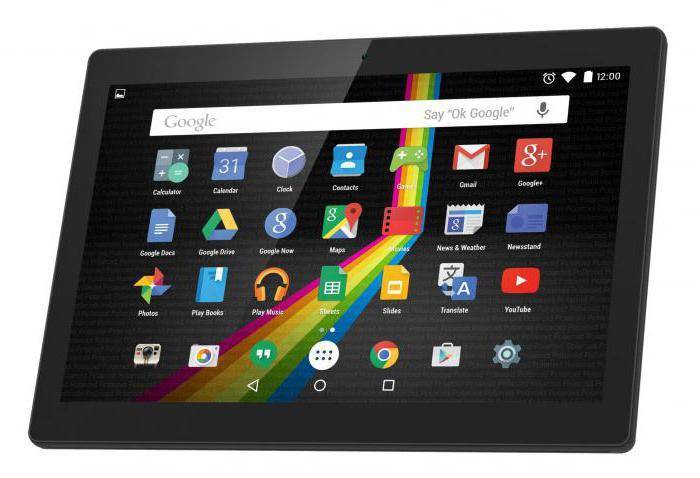
Предположим, что мы нашли и загрузили прошивку. Теперь пришло время установить на компьютер драйверы, необходимые для подключения устройства. Без этого прошивка планшетов невозможна. После установки драйверов вы можете подключить планшет к компьютеру и запустить сам процесс. Прошивка устройства с официальной операционной системой может быть выполнена несколькими способами. На самом деле, все зависит от самого планшета.
Прошивка планшета через SD-карту
Для переустановки Windows или Android на планшете можно использовать SD-карту. Иногда система запрашивает root-права.
Это можно сделать с помощью программ:
- Root Checker. Простой софт для проверки наличия и правильности установки прав суперпользователя.
- FramaRoot. Скачать и установить apk-файл в память устройства. Утилита содержит обход защиты Android, поэтому встроенный антивирус может блокировать софт.
- KingRoot. Подходит для большинства версий Android и моделей мобильных устройств. Для управления полученными правами дополнительно нужно установить KingUser.
Понадобится Bootloader Unlock (есть варианты программы для разных смартфонов и планшетов: Asus, HTC, Samsung).
Можно разблокировать bootloader другим способом, например через ПК:
- Получить код разблокировки на официальной странице производителя. Код доступен по IMEI или Product ID.
- Подключить смартфон или планшет к ПК по USB и включить режим отладки.
- Зайти в папку Android SDK – Platform Tools. Удерживая Shift, кликнуть ПКМ и выбрать «Открыть окно команд».
- Ввести нужную команду: fastboot flashing unlock для Acer, fastboot flash unlock unlock.bin для LG и т.д.
- Перезагрузить или запустить устройство.
После можно приступать к переустановке Андроид:
- Скачать нужную версию прошивки в папку DLOAD на SD-карте.
- Перейти в меню «Для разработчиков». Включить режим установки ОС.
- Перезагрузить устройство в режиме установки операционной системы (нажать клавиши регулировки звука и блокировки).
- После окончания установки системы нужно перезагрузить планшет. Первое включение может происходить долго – до 10 минут.
Переустановка через флешку сложнее, по сравнению с процедурой через ПК, из-за необходимости установки дополнительного софта. Но если планшет или смартфон поддерживает встроенную возможность переустановки системы, то танцы с бубном не потребуется. Например, все намного проще на планшетных компьютерах под управлением ОС Windows.
Прошивка Samsung N8000 Китай
Samsung Galaxy Note N8000 — китайский планшет, прошивка его, соответственно, зависит от типа процессора. В этом устройстве Allwinner A13. Соответственно, нужно скачать программу Live Suite. Также не забываем о драйверах. Прошивку под него найти трудновато, но она есть. В крайнем случае можно попробовать другие прошивки от таких же устройств.
Итак, распаковываем архив с прошивкой в какую-нибудь папку с английским названием. Запускаем Live Suite. Выключаем планшет, зажимаем кнопку «громкость вверх» и подключаем к USB. Нажимаем в программе кнопку с изображением шестеренки и выбираем папку с распакованной прошивкой. После этого начнется сам процесс. По окончании процесса установки программа выдаст английское сообщение типа Update Success. Отключаем планшет и пробуем его включить.
Прошивки планшета N8000 64Gb могут несколько отличаться по функционалу, но в любом случае все они стабильно работают на устройствах данного типа.
Стоковая прошивка
Под этим термином понимается оригинальное программное обеспечение, выпускаемое разработчиками. Это максимально оптимизированный для работы с конкретным устройством код.
Смартфоны, которые имеются в продаже, изначально предлагаются с оптимальной версией ОС, которую производитель не рекомендует менять. Это может понадобиться только в крайних случаях, когда требуется откатиться на более ранние точки.
Преимуществами стоковой прошивки является:
- наличие гарантии стабильности работы системы;
- обеспечение защиты от влияние потенциально опасного ПО;
- сохранение автоматического обновления от производителя при выходе «заплаток» или новой версии ОС;
- возможность получения гарантийного ремонта в официальном сервисном центре при поломке устройства.
Недостатками стоковых прошивок считаются:
- большое количество предустановленного софта, который бывает не нужен пользователю;
- отсутствие полного доступа к системным файлам;
- невозможность установки некоторых типов программ.
Риски прошивки планшета
Рисков при прошивке планшета не так много, точнее, он всего один. Но это серьезный риск в виде превращения девайса в мертвый “кирпич”, который невозможно будет восстановить.
Сделать из гаджета “кирпич” можно только при неправильной переустановке операционной системы.
Если вы сделаете всё правильно, то риск будет нулевой
Поэтому очень важно подготовить устройство для прошивки, и следовать инструкции
Следует понимать, что установка новой операционной системы удалит все пользовательские данные и файлы. Поэтому данное явление нельзя отнести к рискам, так как это совершенно нормально.
Перед подготовкой аппарата к тому, чтобы поменять прошивку, я хочу отдельно сказать про такое распространенное явление, как установка кастомных ОС.
Кастомная ОС — это измененная или улучшенная пользователями неофициальная операционная система. С такими прошивками нужно быть осторожным и устанавливать их только при стопроцентной уверенности.
Многие кастомные ОС плохо оптимизированы под большинство устройств. Самый надежный вариант — использовать официальную операционную систему.
Программы для обновления прошивки без компьютера
Стоит понимать, что для разных планшетов, построенных на своих версиях ОС, будут применяться разные схемы взлома, получения Root прав. Для примера рассмотрим одну из самых простых методик, как прошить планшет кастомными прошивками через компьютер.
Получаем Root права
Проще всего взломать планшет можно при помощи программы TowelRoot. В интернете можно найти установочный пакет, скачать его с ГуглПлей нет возможности. После установки и запуска программы достаточно нажать одну кнопку. После перезагрузки устройство готово к следующим действиям.
Устанавливаем суперменеджера
Программа SU доступна для скачивания из ГуглПлей. После ее установки:
- Программа попросит перезагрузки.
- При повторном запуске задается схема размещения бинарного модуля. Выбираем нормальный режим.
- При необходимости, следует обновить версию бинарника или выбрать пункт «Продолжить».
В случае, если версия SuperSU последняя, никаких обновлений бинарной части производить не потребуется. Программа выдаст только окно с кнопкой ОК, которую и следует нажать.
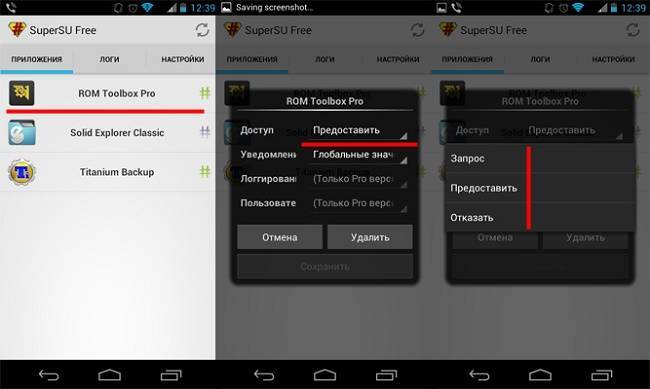
Новое сервисное меню восстановления
Чтобы работать со сторонними прошивками с максимальным удобством, потребуется установить не только отдельный модуль восстановления, но и взломанный загрузчик. Для этого:
- устанавливается программа FreeGee Free из ГуглПлей;
- можно сразу сделать резервную копию прошивки;
- следует выбрать пункт cwm-6.0.4.5 и нажать Proceed для начала установки загрузчика.

Применение кастомных прошивок
Перепрошить планшет в домашних условиях с новым взломанным загрузчиком достаточно просто. Для этого:
- скачивается из интернета новая прошивка в виде файла архива ZIP;
- архив записывается на карту памяти;
- осуществляется вход в сервисное меню планшета;
- здесь можно сделать копию существующей системы с записью данных на карту памяти;
- стираются существующие данные пользователя, пункт Wipe Data;
- делается перепрошивка планшета при помощи пункта Install ZIP from SD card.
Необходимо дождаться полного окончания процесса. После этого выбирается пункт Reboot System Now. Планшет перезагрузится и начнет работать с новой прошивкой. Если попытка была неудачной, можно восстановить старую версию ПО из ранее сделанной резервной копии.
Прошивка с помощью рекавери
Довольно удобным способом прошивки устройства является установка свежей версии программного обеспечения через меню восстановления. Эта процедура позволяет переустановить Android на планшете через планшет, без использования дополнительного программного или аппаратного обеспечения.
Для этого вам необходимо выполнить два основных условия. Во-первых, необходимо скачать прошивку с официального сайта производителя гаджета или из других проверенных источников на свой планшет. Затем переместите архив в корневой каталог вашего гаджета и приступайте к восстановлению.
Для навигации по меню для каждого устройства требуется своя комбинация клавиш.
Для чего менять прошивку
Необходимость в смене прошивки может возникать не только с целью установки новой версии, но и по ряду других причин, например:
Плюсы и минусы смены прошивки
Исходя из вышеописанных целей, можно выделить следующие плюсы обновления прошивки: это, прежде всего, избавление от ограничений, новая функциональность, решение проблем со сбоями или просто установка более свежей версии системы. Однако переустановка Android на планшете может закончиться и плачевно, если неправильно выбрать версию прошивки или неправильно ее установить. В этом случае можно полностью убить планшет, то есть, сделать его незагружаемым (хотя и не совсем полностью — это лечится, но в сервисе и за деньги).
Другая опасность установки неофициальных прошивок как раз кроется в модифицированных драйверах, которые заставят оборудование работать в нештатном режиме. Да, какое-то время вы будете радоваться возросшему быстродействию планшета или классному звучанию музыки, но это нередко вызывает преждевременный износ и выход аппаратного обеспечения из строя, а значит — вас ожидают денежные траты на ремонт или покупку нового девайса.
Ко всему прочему, устанавливая неизвестно кем модифицированную прошивку, можно установить вместе с ней и интегрированное вредоносное ПО. Например, различные троянские программы, шпионящие за пользователем и ворующие личные данные. Словом, думая, как перепрошить Android на планшете, думайте и о том, чем это для вас может обернуться.
Кастомная прошивка
Вторая разновидность прошивок – это кастомные версии. Сущность данного ПО отражена в названии – это модифицированные пользователями официальные версии операционных систем.
Андроид распространяется по системе open source, так что изменить исходный код может любой желающий, умеющий это делать.
Плюсами данного типа являются:
- большая часть кастомных сборок отличает повышенное быстродействие;
- полное отсутствие ненужных программ;
- изначально присутствуют права суперпользователя;
- множественные баги, присутствующие в стоковой версии, уже исправлены.
Минусами кастомных прошивок считаются:
- отсутствие гарантии полной безопасности информации, находящейся на устройстве;
- не каждый аппарат поддерживает установку модифицированных сборок;
- исчезновение официальной гарантии при установке подобного программного обеспечения;
- многие прошивки, собранные неопытными пользователями, способны тормозить работу системы.
Другие утилиты
Бесплатные приложения позволят не только перепрошить любой планшет на базе Android (некоторые доступны и для iOS), например Irbis tz762 или PRESTIGIO Grace. Практически каждое из них – полноценный менеджер для управления устройством.
Sonicstage
Аналог «Флеш плеера» специально для Sony. ПО предназначено для управления медиафайлами. Это единственный программный плеер, который взаимодействует с форматом Atrac, так что может пригодиться на этапе создания бэкапа.
My Nokia tool
Утилита считывает информацию об устройстве, защитный код пользователя, сбрасывает настройки и проводит тестирование (SEc, SL, IMEI), может поставить пароль и проверить девайс встроенным антивирусом. Подходит только для планшетов Nokia.
Recboot
С помощью этого софта можно войти в режим восстановления одним щелxком мыши, перепрошить планшет на iOS и восстановить утерянные данные. Программа работает только с 32-разрядными ПК. Рекомендуется опытным пользователям.
MTK Droid tools
Утилита для проверки данных устройств, которые базируются на Mediatek. Это Asus ZenPad (2\32 Гб, Full HD), большинство моделей Lenovo, Prestigio, Pixus. Софт запускается на ПК и ноутбуках на ОС Windows, планшетах и смартфонах Android 2.2.1 и новее.
Myphoneexplorer
Многофункциональный менеджер для Sony Ericsson (кроме Symbian-смартфонов) позволяет управлять контактами, сообщениями, видеофайлами и папками, синхронизировать устройство с Outlook, Thunderbird, выбирать тип соединения, одним кликом переустанавливать операционную систему.
Flashtool
Программа исключительно для перепрошивки Sony и Sony Ericsson. Перед загрузкой нужно читать описание версии: например, через Flashtool 0.9.2ч.x можно прошивать Sony Xperia M5 только с FSC-скриптом. Утилита совместима с 32-разрядной Windows.
Moborobo
Кроме восстановления системы и создания резервных копий, доступны функции удаления системного мусора, удобный файловый менеджер, собственный магазин тем и приложений. Подключить планшет к программе можно через Wi-Fi. Утилита работает как с Android, так и с iOS-устройствами.
Phoenix Service Software
Phoenix Service Software – это официальный софт прошивки для Nokia. Последняя версия – 2012.50.001.49220. Русификации нет.
MOBILedit
Портативное удаленное ПО для смартфона поможет точно определить данные устройств noname-брендов в тех случаях, когда другие утилиты не справляются. Поддерживает не только распространенные модели планшетов (Бравис или Престижио).
Mobogenie
Приложение позволяет быстро переносить файлы, создавать бэкап и восстанавливать данные, получать права на изменение Root. Русской версии нет, но интерфейс понятный и позволяет быстро сориентироваться.
Самый простой способ прошить планшет
В большинстве случаев, когда люди говорят, что им нужна прошивка для китайских планшетов, на самом деле они подразумевают обновленную версию программного обеспечения. Сами обновления выходят на устройствах довольно часто. Также при покупке гаджета, вышедшего год или более назад, рекомендуется сразу же обновить его до максимально существующей версии.
Автоматическое обновление

Чтобы выполнить автоматическое обновление устройства, перейдите в раздел «Настройки» / «Информация об устройстве» / «Обновление ПО». / вкладка «Информация об устройстве» / «Обновление программного обеспечения» и нажмите кнопку «Обновить». Нажмите кнопку «Обновить». Устройство покажет, есть ли доступные обновления, и если вы согласны, оно автоматически загрузит и установит обновление. Пользователю нужно будет только дать периодическое согласие и нажать кнопку «Далее». Обновления лучше всего выполнять через высокоскоростное интернет-соединение. Также убедитесь, что уровень заряда батареи составляет не менее 40%.
Обновление от производителя
Чтобы обновить модели Windows 8, необходимо загрузить специальный установщик для вашей модели устройства. Для этого зайдите на сайт производителя, найдите там категорию «Поддержка», выберите свою модель и загрузите ее прямо на устройство, затем запустите этот файл. Затем все произойдет, как в описанном выше методе в автоматическом режиме.
Прошивка телефона Андроид посредством WiFi
Беспроводный способ обновления известен под название FOTA или OTA. Данный способ является самым легким и доступным. Но он возможен исключительно для официальных версий прошивки.
Если Вы хотите быть в курсе всех обновлений, то необходимо на свое устройстве активировать соответствующую функцию. Для этого необходимо в пункте «Настройки» зайти в подпункт «Все об устройстве» и в поле «Обновление ПО» поставить галочку напротив записи «Автоматическое обновление».
Если Вы желаете самостоятельно установить прошивку, то следует регулярно проверять наличие обновлений. Для этого имеется своя кнопка в этом же меню.